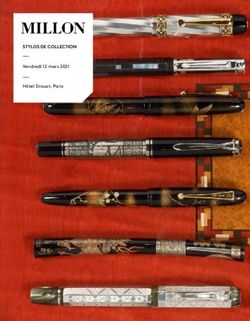Scratch3 L'extension pour LATEX
←
→
Transcription du contenu de la page
Si votre navigateur ne rend pas la page correctement, lisez s'il vous plaît le contenu de la page ci-dessous
L’extension pour LATEX
scratch3
v 0.13
1er juillet 2019
Christian Tellechea
unbonpetit@netc.fr
Cette extension permet de dessiner des empilements de blocs similaires à ceux
que l’on trouve dans le logiciel de programmation visuelle « scratch v3 1 ».
1. Le logiciel que l’on peut utiliser en ligne à https://scratch.mit.edu/1 Avant propos
La présente extension intitulée scratch3, est une évolution de l’extension scratch qui imitait la version 2 du logiciel.
Depuis janvier 2019, le logiciel est passé à la version 3 et l’extension scratch est donc devenue obsolète et non maintenue.
Cette version de scratch3 étant la première, elle est susceptible d’être immature, c’est-à-dire de contenir des bugs, des
incohérences ou des effets non désirés. Si cela se produit, je remercie les utilisateurs de bien vouloir me le faire savoir
par email ou via le « bugtracker » de gitlab à l’adresse
https://framagit.org/unbonpetit/scratch3/issues
Les utilisateurs les plus attentifs auront sans doute remarqué que seuls les blocs de type « stylo » sont disponibles parmi
ceux qui sont dorénavant considérés comme « extension ». Il s’agit, pour l’instant, d’un choix délibéré...
Attention Il est fortement déconseillé de charger les packages scratch et scratch3 en raison de plusieurs définitions
communes qu’ils partagent et qui conduiraient inévitablement à des dysfonctionnements. L’erreur qui survient — et le
refus de charger le deuxième — lorsqu’on tente de charger ces deux packages ne doivent pas être désactivés par une
modification de leurs codes.
L’extension scratch3 requiert les extensions simplekv et tikz qui sont automatiquement chargées si cela s’avère né-
cessaire.
Fidèle à mes convictions, la documentation de cette extension n’est disponible qu’en français.
2 L’environnement scratch
Pour dessiner un programme comme le fait scratch, il faut ouvrir un environnement « scratch » et écrire dans cet
environnement les macros correspondant aux blocs que l’on veut y mettre :
\begin{scratch}
macros pour dessiner des blocs
\end{scratch}
Comme le savent ceux qui enseignent l’algorithmique et la programmation avec le très-à-la-mode 2 logiciel « scratch »,
les programmes sont construits avec des briques, appelés « blocs », qui peuvent s’emboiter les uns sur les autres. Ces
blocs sont de plusieurs couleurs, chacune correspondant à un type d’instruction que l’on retrouve dans les menus de
scratch.
J’ai pris le parti d’écrire des macros ayant comme argument le texte qui figure dans le bloc. Ce faisant, on a plus de
liberté que dans scratch où les blocs ont des textes prédéfinis, mais cette liberté permet d’utiliser cette extension quelle
que soit la langue dans laquelle on écrit.
Enfin, j’ai cherché le bon compromis entre complexité du code et qualité des dessins obtenus avec cette extension : ils
ressemblent à ceux du logiciel scratch, mais le but de cette extension n’est pas la ressemblance absolue au pixel près !
3 Les blocs normaux
Ces blocs sont les plus courants et possèdent une encoche d’emboitement, femelle en haut et mâle en bas. Les macros
permettant de dessiner ces blocs ont des noms de la forme \block⟨suffixe⟩ et ont un seul argument obligatoire qui
est le texte que l’on souhaite mettre dans le bloc. Par exemple, un bloc bleu (correspondant au menu « mouvement »)
a un suffixe move, et est dessiné grâce à la macro \blockmove{⟨texte⟩}. Ainsi, dans l’environnement scratch, écrire
\blockmove{Bonjour le monde} donne
Bonjour le monde
La police d’écriture dans chaque bloc est la police « sans serif » qui est définie dans le document au moment où l’envi-
ronnement est appelé : pratiquement, cela signifie que la macro \sffamily est exécutée avant que le texte des blocs ne
soit composé. La clé « pre text » (voir page 8), modifiable par l’utilisateur, contient par défaut le code exécuté avant
que du texte ne soit affiché, c’est-à-dire \sffamily. Dans cette documentation, la police sans serif est « biolinum ».
La plupart des dimensions des blocs sont proportionnelles à la taille de la police en cours. On peut donc jouer sur la
taille de la police (via les classiques macros \small, \large, \footnotesize, etc) pour modifier la taille des blocs 3 .
Voici un inventaire des tous les blocs disponibles, empilés les uns sous les autres :
2. Je ne déteste rien de plus comme langage de programmation que ce truc vaguement graphique, ultra limité et contre-productif dans l’apprentis-
sage du codage qu’est scratch et que l’éducation nationale veut à tout prix imposer. Je ne compte bien évidemment pas me plier à ce nouveau dogme
ridicule et ne l’utiliserai ni ne l’enseignerai ; je considère que les élèves méritent mieux que scratch– ADA, java ou lua par exemple – comme entrée
dans le monde de la programmation.
3. Il y a aussi la clé « scale » pour mettre le dessin à l’échelle que l’on souhaite, voir page 8
1Voici un algorithme bizarre : \begin{scratch}
\blockmove{bloc de mouvement}
\blocklook{bloc d’apparence}
\blocksound{bloc de son}
\blockpen{bloc de stylo}
\blockvariable{bloc de variable}
\blocklist{bloc de liste}
\blockevent{bloc d’événement}
\blockcontrol{bloc de contrôle}
\blocksensing{bloc de capteur}
\end{scratch}
Voici un algorithme bizarre : bloc de mouvement
bloc d’apparence
bloc de son
bloc de stylo
bloc de variable
bloc de liste
bloc d’événement
bloc de contrôle
bloc de capteur
Il faut donc retenir cette logique : les suffixes move, look, sound, pen, variable, list, event, control et sensing corres-
pondent aux couleurs des blocs. Il existe aussi le suffixe operator qui n’a pas été montré précédemment puisqu’aucun
bloc n’existe pour la fonction « opérateurs ».
4 Les ovales
Les « ovales » sont, selon le code graphique de scratch, censés contenir des variables que l’utilisateur spécifie lui-même
(comme des nombres ou du texte) :
tourner de de 45 degrés
penser à Hmm.. pendant 2 secondes
Les variables peuvent être prédéfinies dans scratch ou créées par l’utilisateur et dans ce cas, les ovales sont de couleur
identique à la couleur du thème auquel appartient la variable :
penser à réponse
aller à x: abscisse x + 1 y: ordonnée y
Ces variables peuvent également être spécifiques aux blocs concernés, sélectionnées parmi plusieurs possibilités, auquel
cas l’ovale est de couleur plus sombre que le bloc et se termine avec une flèche de sélection :
jouer le son Meow
créer un clone de moi même
Au niveau des macros utilisées :
2— la macro \ovalnum{⟨nombre⟩} dessine un ovale à fond blanc ;
— la macro \oval⟨suffixe⟩ trace un ovale de la couleur de ⟨suffixe⟩ ;
— en version étoilée, \oval⟨suffixe⟩* trace un ovale de couleur plus sombre avec une flèche de sélection ;
— les macros \turnleft et \turnright dessinent des flèches de rotation dans les blocs \blockmove.
Ovales de toutes sortes : \begin{scratch}
\blockmove{tourner de \turnleft{} de \ovalnum{45} degrés}
\blocklook{penser à \ovalnum{Hmm..} pendant \ovalnum{2} secondes}
\blocklook{penser à \ovalsensing{réponse}}
\blockmove{aller à x: \ovaloperator{\ovalmove{ abscisse x} + \ovalnum{1}} y: \ovalmove{ordonnée y}}
\blocksound{jouer le son \ovalsound*{Meow}}
\blockcontrol{créer un clone de \ovalcontrol*{moi même}}
\end{scratch}
Ovales de toutes sortes : tourner de de 45 degrés
penser à Hmm.. pendant 2 secondes
penser à réponse
aller à x: abscisse x + 1 y: ordonnée y
jouer le son Meow
créer un clone de moi même
Toutes les macros de la forme \oval⟨suffixe⟩ sont utilisables en dehors de l’environnement scratch :
Voici une variable simple « \ovalmove{direction} »,
une variable sélectionnée « \ovalsound*{Meow} ».
Voici une variable simple « direction », une variable sélectionnée « Meow ».
Il faut signaler que les blocs de suffixes operator, variable , list ou moreblocks ne peuvent avoir d’ovales de sélec-
tion. N’ayant pas de sens pour scratch, une erreur sera émise si une macro étoilée \oval⟨suffixe⟩* est utilisée, et
visuellement, cela se traduira par une couleur de remplissage du bloc en rouge.
Un ovale rempli de couleur et accessible avec la macro \pencolor{⟨couleur ⟩} permet de sélectionner la couleur du
stylo :
\begin{scratch}
\blockpen{stylo en position d’écriture}
\blockpen{mettre la couleur du style à \pencolor{red!75!black}}
\blockmove{avancer de \ovalnum{25}}
\end{scratch}
stylo en position d’écriture
mettre la couleur du style à
avancer de 25
5 Les blocs de début
Ces blocs sont de la couleur event pour la plupart (macro \blockinit), mais il existe aussi un bloc de début de couleur
control (macro \blockinitclone). Le drapeau vert est dessiné avec la macro \greenflag.
Voici un début :
\begin{scratch}
\blockinit{quand \greenflag est cliqué}
3\blockmove{suite de l’algorithme...}
\end{scratch}
et un autre :
\begin{scratch}
\blockinitclone{quand je commence comme un clone}
\blocklook{enfiler le costume de clown !}
\end{scratch}
Voici un début : quand est cliqué et un autre : quand je commence comme un clone
suite de l’algorithme... enfiler le costume de clown !
6 Les rectangles
Un menu déroulant contenant des valeurs prédéfinies est symbolisé par un rectangle dont la couleur reprend celle du
bloc dans lequel il se trouve. Pour ce faire, la macro \selectmenu{⟨texte⟩} doit être exécutée :
\begin{scratch}
\blockinit{Quand je reçois \selectmenu{message 1}}
\blocksound{ajouter \ovalnum{10} à l’effet \selectmenu{hauteur}}
\blocklook{mettre l’effet \selectmenu{couleur} à \ovalnum{0}}
\blockvariable{mettre \selectmenu{ma_variable} à \ovalnum{10}}
\end{scratch}
Quand je reçois message 1
ajouter 10 à l’effet hauteur
mettre l’effet couleur à 0
mettre ma_variable à 10
7 Les losanges et les blocs de test
Dans la symbolique graphique de scratch, les losanges contiennent des valeurs booléennes ayant vocation à se retrouver
dans un bloc de test. Pour dessiner de tels objets booléens, les macros \bool⟨suffixe⟩{⟨texte⟩} sont utilisées où les
⟨suffixes⟩ représentent les couleurs correspondant à la fonction du booléen tracé : list, sensing ou operator.
Les blocs de test sont de deux types,selon qu’ils possèdent ou pas une branche « else ».
\blockif{⟨texte du test⟩}
{⟨instructions si test vrai⟩}
et
\blockifelse{⟨texte du test⟩}
{⟨instructions si test vrai⟩}
{⟨instructions si test faux⟩}
Conditions : \begin{scratch}
\blockif{si \booloperator{\ovalmove{abscisse x} < \ovalnum{7}} alors}
{\blockmove{aller à \selectmenu{position aléatoire}}
\blocklook{basculer sur costume \selectmenu{costume 4}}
}
\blockmove{aller à \selectmenu{pointeur souris}}
\end{scratch}
et
\begin{scratch}
\blockifelse{si \boolsensing{couleur \pencolor{blue!65} touchée ?} alors}
4{\blockmove{avancer de \ovalnum{2}}
\blocksound{jouer le son \selectmenu{miaou}}
}
{\blockvariable{mettre \ovalvariable{total} à \ovaloperator{\ovalvariable{total} + \ovalnum{1}}}
\blocksound{arrêter tous les sons}
}
\blockmove{aller à \selectmenu{pointeur souris}}
\end{scratch}
Conditions : si abscisse x < 7 alors et si couleur touchée ? alors
aller à position aléatoire avancer de 2
basculer sur costume costume 4 jouer le son miaou
sinon
aller à pointeur souris mettre total à total + 1
arrêter tous les sons
aller à pointeur souris
La macros \pencolor et celles de la forme \bool⟨suffixe⟩ sont utilisables en dehors d’un environnement scratch :
Une couleur : \pencolor{cyan}.\par
Un booléen : \boollist{liste \selectmenu{malist} contient \ovalnum{foobar}}.\par
Un autre : \booloperator{\booloperator{\ovalvariable{varx} > \ovalnum{1}}
et \booloperator{\ovalvariable{varx} < \ovalnum{5}}}.
Une couleur : .
Un booléen : liste malist contient foobar .
Un autre : varx > 1 et varx < 5 .
8 Les blocs de fin
Ces blocs sont susceptibles de clore un algorithme et n’ont donc pas d’encoche mâle dans leur partie basse. Ils ne peuvent
être que du type control et sont dessinés avec la macro \blockstop{⟨texte⟩}
\begin{scratch}\blockstop{supprimer ce clone}\end{scratch}
ou
\begin{scratch}\blockstop{stop \selectmenu{ce script}}\end{scratch}
supprimer ce clone ou stop ce script
9 Les blocs de répétition
Ces blocs sont de deux types, selon que la répétition est prévue pour s’arrêter ou pas (boucle infinie). Ils seront dessinés
par les macros \blockrepeat et \blocinfloop ayant chacune deux arguments : le premier étant le ⟨texte⟩ du bloc et le
second la suite d’instructions à répéter.
\begin{scratch}
\blockpen{stylo en position d’écriture}
\blockrepeat{répéter \ovalnum{4} fois}
{
\blockmove{avancer de \ovalnum{10}}
\blockmove{tourner \turnright{} de \ovalnum{90} degrés}
5}
\end{scratch}
et
\begin{scratch}
\blockpen{stylo en position d’écriture}
\blockinfloop{répéter indéfiniment}
{
\blockmove{s’orienter à \ovaloperator{nombre aléatoire entre \ovalnum{0} et \ovalnum{359}}}
\blockmove{avancer de \ovaloperator{nombre aléatoire entre \ovalnum{1} et \ovalnum{10}}}
\blockif{si \boolsensing{\selectmenu{bord} touché?}}
{
\blockmove{aller à x: \ovalnum{0} y: \ovalnum{0}}
}
}
\end{scratch}
stylo en position d’écriture et stylo en position d’écriture
répéter 4 fois répéter indéfiniment
avancer de 10 s’orienter à nombre aléatoire entre 0 et 359
tourner de 90 degrés avancer de nombre aléatoire entre 1 et 10
si bord touché?
aller à x: 0 y: 0
10 Les blocs de définition
Les « procédures », ayant le suffixe moreblocks, permettent d’étendre les maigres possibilités données au programmeur
en scratch.
\begin{scratch}
\initmoreblocks{définir \namemoreblocks{trace_carré \ovalmoreblocks{coté_carré}}}
\blockrepeat{répéter \ovalnum4 fois}
{\blockmove{avancer de \ovalmoreblocks{coté_carré}}
\blockmove{tourner \turnleft{} de \ovalnum{90} degrés}
}
\end{scratch}
puis
\begin{scratch}
\blockinit{Quand \greenflag est cliqué}
\blockpen{effacer tout}
\blockpen{relever le stylo}
\blockmove{aller à x: \ovalnum0 y: \ovalnum0}
\blockmove{s’orienter à \ovalnum{90} degrés}
\blockpen{stylo en position d’écriture}
\blockrepeat{répéter \ovalnum{10} fois}
{
\blockmoreblocks{trace carré \ovalnum{50}}
\blockmove{avancer de \ovalnum{10}}
\blockmove{tourner \turnleft{} de \ovalnum{36} degrés}
}
\end{scratch}
6définir trace_carré coté_carré puis Quand est cliqué
effacer tout
répéter 4 fois
relever le stylo
avancer de coté_carré
tourner de 90 degrés aller à x: 0 y: 0
s’orienter à 90 degrés
stylo en position d’écriture
répéter 10 fois
trace carré 50
avancer de 10
tourner de 36 degrés
À l’intérieur d’un \namemoreblocks, on peut mettre \ovalmoreblocks pour spécifier un argument de type nombre ou
texte ou bien \boolmoreblocks pour un argument de type booléen.
11 Bloc invisible
Bien que ce genre de bloc n’existe pas avec scratch, cette fonctionnalité peut s’avérer utile. On insère un espace vide avec
\blockspace[⟨coeff ⟩]. L’espace verticale insérée est égale à la hauteur normale d’un bloc multipliée par le ⟨coeff ⟩,
valeur optionnelle qui vaut 1 par défaut.
\begin{scratch}
\blockmove{ci-dessous, une espace d’un bloc}
\blockspace
\blockmove{ci dessous, une espace égale à la moitié d’un bloc}
\blockspace[0.5]
\blockmove{la suite}
\end{scratch}
ci-dessous, une espace d’un bloc
ci dessous, une espace égale à la moitié d’un bloc
la suite
12 Personnalisation
Plusieurs ⟨paramètres⟩ peuvent être réglés par l’utilisateur selon la syntaxe ⟨clé⟩=⟨valeur ⟩. Cas paramètres peuvent
être spécifiés dans :
— l’argument optionnel de l’environnement \begin{scratch}[⟨paramètres⟩] auquel cas les ⟨paramètres⟩ ne s’ap-
pliquent qu’à cet environnement ;
— l’argument de la macro \setscratch{⟨paramètres⟩} pour spécifier des ⟨paramètres⟩ pour les environnements
scratch à venir ;
7— l’argument de \setdefaultscratch{⟨paramètres⟩} pour spécifier des ⟨paramètres⟩ par défaut.
Il existe la macro \resetscratch qui remet à leur valeur par défaut tous les ⟨paramètres⟩ de scratch, pour annuler les
effets d’une macro \setscratch.
Voici les ⟨paramètres⟩ disponibles :
else word=⟨caractères⟩ (Défaut : sinon)
Représente est le mot qui est inséré dans la branche « else » d’un bloc de test.
pre text=⟨code⟩ (Défaut : \sffamily )
C’est le code qui est exécuté avent que du texte ne soit affiché par scratch3.
x sep=⟨dimension⟩ (Défaut : 0.33333em)
Représente l’espace horizontale insérée entre les bords droit et gauche du texte du bloc et les bords droits et gauche du
bloc. La valeur est ramenée si nécessaire dans l’intervalle [3pt ; 1em].
y sepsup=⟨dimension⟩ (Défaut : 3pt)
Représente l’espace verticale insérée entre le bas de l’encoche femelle et le bord supérieur du texte du bloc. La valeur
est ramenée si nécessaire dans l’intervalle [3pt ; 3ex].
y sepinf=⟨dimension⟩ (Défaut : 5pt)
Représente l’espace verticale insérée entre le bas du bloc et le bord inférieur du texte du bloc. La valeur est ramenée si
nécessaire dans l’intervalle [3pt ; 3ex].
line width=⟨dimension⟩ (Défaut : .4pt)
Représente l’épaisseur des lignes de relief des blocs et le double des lignes de relief des losanges booléens. La valeur est
ramenée si nécessaire dans l’intervalle [0pt ; 5pt].
loop width=⟨dimension⟩ (Défaut : 3ex)
Représente est la largeur de la barre verticale des blocs de répétition ou de test. La valeur est ramenée si nécessaire dans
l’intervalle [3pt ; 3em].
loop height=⟨dimension⟩ (Défaut : 1.75ex)
Représente est l’épaisseur des barres horizontales « else » et inférieure des blocs de répétition ou de test. La valeur est
ramenée si nécessaire dans l’intervalle [3pt ; 3ex].
corner=⟨dimension⟩ (Défaut : 0.66667ex)
Représente la dimension des chanfreins des blocs. La valeur est ramenée si nécessaire dans l’intervalle [0.33333ex ; 1ex].
notch=⟨dimension⟩ (Défaut : 1em)
Représente la largeur des encoches. La valeur est ramenée si nécessaire dans l’intervalle [0.33333em ; 3em].
scale=⟨coefficient⟩ (Défaut : 1)
Représente l’échelle à laquelle est représenté le dessin. La valeur est ramenée si nécessaire dans l’intervalle [0.2 ; 5].
init arcangle=⟨angle⟩ (Défaut : 30)
Représente l’angle avec l’horizontale de l’arc de cercle tracé dans la partie haute des blocs de départ. La valeur est
ramenée si nécessaire dans l’intervalle [20 ; 40].
init arclength=⟨dimension⟩ (Défaut : 5em)
Représente la longueur horizontale de l’arc de cercle tracé dans la partie haute des blocs de départ. La valeur est ramenée
si nécessaire dans l’intervalle [3em ; 8em].
print=⟨booléen⟩ (Défaut : false)
Lorsque ce booléen est vrai, les dessins se font en noir et blanc de façon à pouvoir être dirigés vers une impression en
noir et blanc.
8\begin{scratch}
\blockinit{Quand \greenflag est cliqué}
\blockpen{effacer tout}
\blocksound{jouer le son \ovalsound*{Meow}}
\blockmove{ajouter \ovalnum{5} à \ovalvariable{abscisse}}
\end{scratch} puis
\begin{scratch}[print]
\blockinit{Quand \greenflag est cliqué}
\blockpen{effacer tout}
\blocksound{jouer le son \ovalsound*{Meow}}
\blockmove{ajouter \ovalnum{5} à \ovalvariable{abscisse}}
\end{scratch}
Quand est cliqué puis Quand est cliqué
effacer tout effacer tout
jouer le son Meow jouer le son Meow
ajouter 5 à abscisse ajouter 5 à abscisse
fill blocks=⟨booléen⟩ (Défaut : false)
Ce booléen n’est pris en compte que lorsque le booléen print est vrai. Si fill blocks est vrai, tous les dessins (sauf les
ovales contenant des nombres) seront remplis avec un gris choisi avec la clé suivante.
fill gray=⟨taux de gris⟩ (Défaut : 0.85)
Lorsque fill blocks est vrai, ce taux de blanc dans le gris (nombre compris entre 0 pour noir et 1 pour blanc) est utilisé
pour définir une couleur de remplissage des dessins. La valeur est ramenée si nécessaire dans l’intervalle [0 ; 1].
\begin{scratch}
\blockinit{Quand \greenflag est cliqué}
\blockpen{effacer tout}
\blocksound{jouer le son \ovalsound*{Meow}}
\blockmove{ajouter \ovalnum{5} à \ovalvariable{abscisse}}
\end{scratch} puis
\begin{scratch}[print,fill blocks]
\blockinit{Quand \greenflag est cliqué}
\blockpen{effacer tout}
\blocksound{jouer le son \ovalsound*{Meow}}
\blockmove{ajouter \ovalnum{5} à \ovalvariable{abscisse}}
\end{scratch} puis
\begin{scratch}[print,fill blocks,fill gray=0.66]
\blockinit{Quand \greenflag est cliqué}
\blockpen{effacer tout}
\blocksound{jouer le son \ovalsound*{Meow}}
\blockmove{ajouter \ovalnum{5} à \ovalvariable{abscisse}}
\end{scratch}
Quand est cliqué puis Quand est cliqué puis Quand est cliqué
effacer tout effacer tout effacer tout
jouer le son Meow jouer le son Meow jouer le son Meow
ajouter 5 à abscisse ajouter 5 à abscisse ajouter 5 à abscisse
9contrast=⟨entier⟩ (Défaut : 20)
Lorsque l’option print est vraie, cet entier, compris entre 0 et 100 inclus, qualifie la différence de teinte entre les lignes
de relief et la teinte de gris de ces blocs, spécifiée par la clé fill gray. L’entier 0 sélectionne la couleur spécifiée par
fill gray tandis que 100 trace les lignes en noir. La valeur est ramenée si nécessaire dans l’intervalle [0 ; 100].
text color=⟨couleur⟩ (Défaut : black)
Lorsque fill blocks est vrai, cette couleur sera utilisée pour le texte des blocs.
flag gray=⟨taux de gris⟩ (Défaut : 0.33)
Lorsque print est vrai, ce taux de gris est utilisé pour la couleur du drapeau tracé avec \greenflag ainsi que pour la
flèche se trouvant au bas des blocs de répétition. La valeur est ramenée si nécessaire dans l’intervalle [0 ; 1].
\begin{scratch}[print,fill blocks,fill gray=0.66]
\blockinit{Quand \greenflag est cliqué}
\blockpen{effacer tout}
\blocksound{jouer le son \ovalsound*{Meow}}
\blockmove{ajouter \ovalnum{5} à \ovalvariable{abscisse}}
\end{scratch} puis
\begin{scratch}[print,fill blocks,fill gray=0.33,text color=white,flag gray=0.66]
\blockinit{Quand \greenflag est cliqué}
\blockpen{effacer tout}
\blocksound{jouer le son \ovalsound*{Meow}}
\blockmove{ajouter \ovalnum{5} à \ovalvariable{abscisse}}
\end{scratch}
Quand est cliqué puis Quand est cliqué
effacer tout effacer tout
jouer le son Meow jouer le son Meow
ajouter 5 à abscisse ajouter 5 à abscisse
line gray=⟨taux de gris⟩ (Défaut : 0.4)
Lorsque print est vrai, ce taux de gris est utilisé pour la couleur des lignes de relief. La valeur est ramenée si nécessaire
dans l’intervalle [0 ; 1].
num blocks=⟨booléen⟩ (Défaut : false)
Lorsque ce booléen est vrai, les blocs sont numérotés.
num sep=⟨dimension⟩ (Défaut : 3pt)
Cette clé contient l’espacement entre les numéros de blocs et leur frontière gauche. La valeur est ramenée si nécessaire
dans l’intervalle [0pt ; 1.5em].
num start=⟨entier⟩ (Défaut : 1)
Cette clé contient le premier numéro du bloc.
La macro \numblock est chargée d’imprimer les numéros de ligne. Elle admet un argument (le numéro de ligne) et
permet, lorsqu’elle est redéfinie, de personnaliser la numérotation : choix de la couleur, de la police, de sa taille et des
effets applicables à son argument. Par défaut, cette macro est définie par
\newcommand*\numblock[1]{\color{black}\footnotesize\bfseries#1}
Dans l’environnement scratch, entre des instructions scratch, on peut activer ou désactiver la numérotation pour le
dessin en cours à l’aide de
\setscratch{num blocks=⟨booléen⟩}
\begin{scratch}[num blocks]
\blockinit{Quand \greenflag est cliqué}
\blockpen{effacer tout}
\blocksound{jouer le son \ovalsound*{Meow}}
10\blockmove{ajouter \ovalnum{5} à \ovalvariable{abscisse}}
\end{scratch} puis
\renewcommand*\numblock[1]{\color{blue!80}\itshape#1}
\begin{scratch}[num blocks,num start=3]
\blockinit{Quand \greenflag est cliqué}
\blockpen{effacer tout}
\blocksound{jouer le son \ovalsound*{Meow}}
\blockmove{ajouter \ovalnum{5} à \ovalvariable{abscisse}}
\end{scratch}
puis
\renewcommand*\numblock[1]{\fboxsep=0.5pt\fbox{\bfseries#1}}
\begin{scratch}[num blocks=false]
\blockinit{Quand \greenflag est cliqué}
\blockpen{effacer tout}
\setscratch{num blocks=true}
\blocksound{jouer le son \ovalsound*{Meow}}
\blockmove{ajouter \ovalnum{5} à \ovalvariable{abscisse}}
\end{scratch}
1 Quand est cliqué puis 3 Quand est cliqué puis Quand est cliqué
2 effacer tout 4 effacer tout effacer tout
3 jouer le son Meow 5 jouer le son Meow 3 jouer le son Meow
4 ajouter 5 à abscisse 6 ajouter 5 à abscisse 4 ajouter 5 à abscisse
baseline=⟨alignement⟩ (Défaut : 1)
Cette clé contient la consigne d’alignement du dessin tout entier, c’est-à-dire :
— la lettre « c » auquel cas, le dessin est centré sur la ligne de base
— un entier qui spécifie un numéro de bloc existant : la numérotation est cohérente avec l’entier initial contenu dans
la clé num start. Dans ce cas, la ligne de base choisie est celle du texte contenu dans le bloc portant le numéro
choisi.
Défaut : \begin{scratch}
\blockinit{Quand \greenflag est cliqué}
\blockpen{effacer tout}
\blocksound{jouer le son \ovalsound*{Meow}}
\blockmove{ajouter \ovalnum{5} à \ovalvariable{abscisse}}
\end{scratch}
bloc 3 : \begin{scratch}[baseline=3]
\blockinit{Quand \greenflag est cliqué}
\blockpen{effacer tout}
\blocksound{jouer le son \ovalsound*{Meow}}
\blockmove{ajouter \ovalnum{5} à \ovalvariable{abscisse}}
\end{scratch}
centré
\begin{scratch}[baseline=c]
\blockinit{Quand \greenflag est cliqué}
\blockpen{effacer tout}
\blocksound{jouer le son \ovalsound*{Meow}}
\blockmove{ajouter \ovalnum{5} à \ovalvariable{abscisse}}
\end{scratch}
11Quand est cliqué
Quand est cliqué
effacer tout
effacer tout
Défaut : Quand est cliqué bloc 3 : jouer le son Meow centré
ajouter 5 à abscisse jouer le son Meow
effacer tout
ajouter 5 à abscisse
jouer le son Meow
ajouter 5 à abscisse
13 Mot de la fin
Le code de cette extension démontre mon immense ignorance de tikz/pgf et les méthodes de programmation qui lui
sont propres que, décidément, je ne comprendrai jamais ! C’est sans doute le trop grand éloignement avec la logique
de TEX et la documentation de tikz/pgf, aussi indigeste qu’illisible, qui explique cette incompatibilité d’humeur et mon
désintérêt à l’égard de tikz. Toujours est-il que cette extension fonctionne, avec une lenteur certaine que j’attribue à ma
programmation hasardeuse ainsi qu’à la lenteur intrinsèque de tikz.
Toute remarque, remontée de bug — je n’ose pas dire amélioration du code —, demande d’implémentation de fonction-
nalité est bien évidemment bienvenue ; j’invite les utilisateurs à m’en faire part via email à unbonpetit@netc.fr
14 Historique
v0.1 19/02/2019
— Première version.
v0.11 10/03/2019
— Correction d’un bug dans \scr_blockloop : la couleur \scr_current_blockcolor y est désormais définie ;
— Correction d’un bug dans \boolmoreblocks : la couleur est correcte et rounded corners désormais est nul pour
le tracé d’un losange.
v0.12 18/05/2019
— Correction d’un bug dans \ovalnum ;
— Correction d’un bug dans \scr_ovalbox.
v0.12 01/07/2019
— Mise en place de \relax pour éviter le bug de \lastkern avec XeLATEX.
12Vous pouvez aussi lire